Инструкция по работе с интернет
advertisement
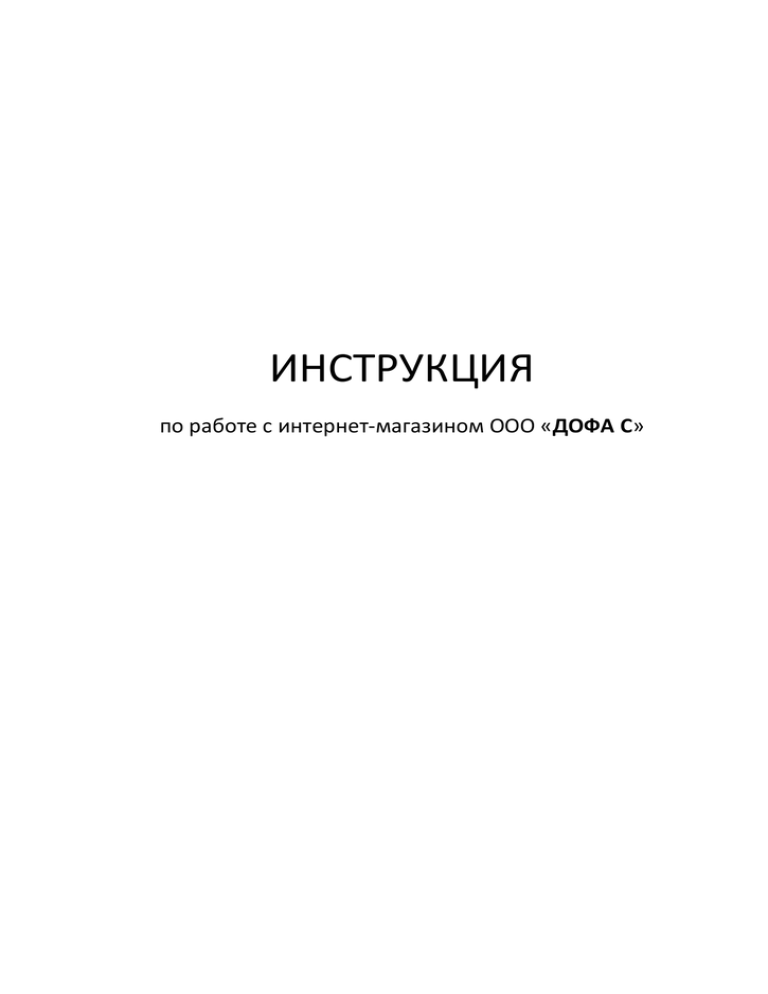
ИНСТРУКЦИЯ по работе с интернет-магазином ООО «ДОФА С» Оглавление 1. Общие положения ............................................................................................................................... 3 1.1. Схема работы пользователя в интернет-магазине «ДОФА С» ................................................ 3 1.2. Порядок авторизации в интернет-магазине «ДОФА С» ........................................................... 3 1.3. Работа незарегистрированных пользователей ........................................................................ 3 1.3.1. Работа в магазине с классификатором (поиск) ................................................................. 4 1.3.2. Работа с артикулами (поиск по артикулу) ......................................................................... 6 1.3.3. Работа в каталоге (Результат поиска) ................................................................................ 6 1.3.4. Сортировка (в найденных позициях) ................................................................................. 7 1.3.5. Работа с заказами ................................................................................................................ 8 1.4. Работа зарегистрированных пользователей............................................................................. 9 1.4.1. Авторизация пользователя ...............................................................................................10 1.4.2. Регистрация пользователя ................................................................................................11 1.4.3. Восстановление пароля ....................................................................................................11 1.4.4. Работа с классификатором (поиск) ..................................................................................11 1.4.5. Работа с артикулами (поиск по артикулу) .......................................................................12 1.4.6. Работа в каталоге (Результат поиска) ..............................................................................13 1.4.7. Детализация позиции .......................................................................................................13 1.4.8. Сортировка (в найденных позициях) ...............................................................................15 1.4.9. Работа с детализацией позиции ......................................................................................15 1.5. Работа с заказами (формирование заказа) .............................................................................16 1.6. Кабинет клиента ........................................................................................................................16 1.6.1. Работа с корзиной .............................................................................................................16 1.6.2. Работа с историей заказов ................................................................................................19 1. Общие положения Уважаемые клиенты, здравствуйте! В нашем интернет-магазине Вы сможете самостоятельно быстро искать и формировать заказ, а также делать заказы на товары в существующем ассортименте (вся номенклатура, остатки товара на складе и цены на данный товар всегда актуальны). Для того, чтобы попасть в интернет-магазин, воспользуйтесь ссылкой: http://www.dofa-n.ru или введите данную ссылку в адресной строке своего браузера. 1.1. Схема работы пользователя в интернет-магазине «ДОФА С» 1. Выбор и заказ клиентом нужного товара в интернет-магазине; 2. Отправка заказа в «ДОФА С»; 3. Выставление счета на оплату клиенту (в течение 3-5 минут c момента заказа); 4. Оплата клиентом выставленного счета1; 5. Поступление денежных средств на расчетный счет компании «ДОФА С»; 6. Подтверждение заказа; 7. Отгрузка заказанного и оплаченного товара; Весь описанный бизнес-процесс во времени может занимать не более 30-40 минут, в рабочее время с момента заказа до момента начала работ по отгрузке товара. Для ускорения работы с интернет-магазином рекомендуется пользоваться системой клиент-банк, которая позволяет осуществлять операции с Вашим расчетным счетом через интернет. Подробную консультацию по данному вопросу Вы можете получить у специалистов Вашего банка. 1.2. Порядок авторизации в интернет-магазине «ДОФА С» 1.Если Вы хотите найти интересующие Вас позиции в каталоге, то Вам необязательно проходить авторизацию в нашем интернет-магазине. 2.Если Вы сразу хотите стать авторизированным пользователем: обратитесь за реквизитами в компанию «ДОФА С», затем, после получения логина и пароля, пройдите авторизацию. Для этого Вам необходимо воспользоваться окном авторизации клиента в правом верхнем углу экрана или зайти в раздел магазин (подробнее в разделе 1.4.1 авторизация пользователя). 1.3. Работа незарегистрированных пользователей Уважаемый посетитель, на главной странице есть раздел «Оптовый интернет магазин». 1 По результатам успешного сотрудничества компания готова предоставить отсрочку платежа. 1.3.1. Работа в магазине с классификатором (поиск) На главной странице интернет-магазина Вы можете воспользоваться существующим классификатором товаров. Устанавливаете галочку на нужную торговую марку товара, далее в случае необходимости, выбираете сезон, материал верха, материал подклада, вид, товарную и возрастную группы и номер модели. Также можно выбирать интересующий Вас товар из раздела «Спецпредложения». При этом можно воспользоваться функциями: «выделить все» и «снять выделение» для установления галочек на всех позициях данного столбца. Мы, для более успешной работы, рекомендуем Вам устанавливать галочки не более, чем на 1 позиции в каждом столбце. Необязательно ставить галочку в каждом столбце, пример: ШагоВита>лето>НАЙТИ. Нажимаем кнопку НАЙТИ для того, чтобы осуществить поиск отмеченных позиций в классификаторе. 1.3.2. Работа с артикулами (поиск по номеру модели) Поиск товарной позиции также можно осуществить, если ввести в белой строке номер модели известной Вам товарной позиции. Как правило, это буквенно-числовое обозначение, которое можно уточнить в каталоге товаров. 1.3.3. Работа в каталоге (Результат поиска) После нажатия на кнопку «НАЙТИ», Вы попадаете в сформированный товарный каталог именно по тем позициям, которые были отмечены галочкой в классификаторе (в данном случае ШагоВита>ЛЕТО->НАЙТИ). В данном каталоге можно узнать артикул товарной позиции, цену за 1 пару, есть возможность заказать товар, а также получить детальную информацию и посмотреть похожие позиции. Для этого кликните мышкой на выбранную позицию: Для возврата в классификатор и просмотра других позиций нажмите кнопку НАЗАД в своем браузере. Или нажмите на логотип компании «ДОФА С» в верхнем левом углу. Также можно нажать на слово «Главная»: 1.3.4. Сортировка (в найденных позициях) Сортировка может быть осуществлена следующим образом: по наименованию товара по цене товара по наличию изображения товара Для этого необходимо кликнуть мышкой на интересующую Вас кнопку, после чего позиции выстроятся от наименьшего значения к большему и наоборот. 1.3.5. Работа с заказами Для того, чтобы сделать заказ, нажмите кнопку «Добавить», и Ваш заказ отправится в корзину. Для перехода в корзину нажмите на соответствующую кнопку: В корзине Вы можете выбрать количество коробок с товаром, узнать конечную стоимость товара, отправить заказ, очистить корзину, а также заказать разные товары в корзину. После нажатия кнопки «Далее» Вам нужно будет заполнить форму для незарегистрированных пользователей (справа), и нажать кнопку «Заказать». После этого с Вами свяжутся наши менеджеры для подтверждения заказа. 1.4. Работа зарегистрированных пользователей 1.4.1. Авторизация пользователя Для того, чтобы работа в нашем интернет-магазине быладля Вас наиболее удобной, необходимо пройти авторизацию. Для этого в правом верхнем углу необходимо кликнуть по слову «Авторизоваться». В окне авторизации нужно ввести ваши ключевые данные (логин и пароль): Например: Логин: 1234567890 Пароль: 0987654321 Далее, нажав кнопку «Войти», Вы попадаете в магазин, авторизация завершена. Если авторизация пройдена успешно, перед Вами появляется возможность зайти в кабинет клиента. 1.4.2. Регистрация пользователя Если Вы не являетесь зарегистрированным пользователем и хотите пройти авторизацию, Вам необходимо заключить договор о сотрудничестве с компанией «ДОФА С». По всем вопросам обращайтесь по телефонам, указанным в разделе «Контакты». 1.4.3. Восстановление пароля Если Вы забыли по какой-либо причине свои данные для входа в магазин, можете воспользоваться функцией восстановления пароля, для этого нужно связаться с нашими менеджерами. 1.4.4. Работа с классификатором (поиск) На главной странице интернет-магазина Вы можете воспользоваться существующим классификатором товаров. Устанавливаете галочку на нужную торговую марку товара, далее в случае необходимости, выбираете сезон, материал верха, материал подкладки, товарную и возрастную группы и номер модели (артикул). При этом можно воспользоваться функциями «выделить все» и «снять выделение» для установления либо снятия галочек на всех позициях данного столбца. Для удобства Вашей работы мы рекомендуем устанавливать галочки не более, чем на 1 позиции в каждом столбце. При этом совсем не обязательно проставлять галочки на каждом столбце. Дальше нажимайте кнопку «НАЙТИ» для того, чтобы осуществить поиск отмеченных позиций в классификаторе. 1.4.5. Работа с артикулами (поиск по номеру модели) Поиск товарной позиции также можно осуществить, если ввести в белой строке номер модели артикул известной Вам товарной позиции. Артикул – это, как правило, буквенно-числовое обозначение каждой товарной позиции, которое можно узнать в каталоге товаров. 1.4.6. Работа в каталоге (Результат поиска) После нажатия кнопки искать, Вы попадаете в сформированный товарный каталог именно по тем позициям, которые были отмечены галочкой в классификаторе (в данном случае: ШагоВита->Лето>Найти). 1.4.7. Детализация позиции В данном каталоге можно узнать артикул товарной позиции, цену за 1 пару, есть возможность заказать товар, а также получить детальную информацию и посмотреть похожие позиции. Для этого кликните мышкой на выбранную позицию: Для возврата в классификатор и просмотра других позиций нажмите кнопку НАЗАД в своем браузере нажмите на логотип компании, который находится в левом верхнем углу страницы, или на слово «Главная»: 1.4.8. Сортировка (в найденных позициях) Сортировка может быть осуществлена следующим образом: по наименованию товара по цене товара по наличию изображения товара Для этого необходимо кликнуть мышкой на интересующую Вас позицию. Тогда товар выстроится по нужным Вам критериям: от наименьшего значения к большему или наоборот. 1.4.9. Работа с детализацией позиции Если в процессе заказа в каталоге товаров у пользователя появляются дополнительные вопросы к поставщику, можно задать интересующий Вас вопрос или оставить отзыв через форму обратной связи. Она появляется при нажатии на одноименную фразу в правом верхнее углу страницы. Менеджеры ответят на ваш вопрос по электронной почте, которую Вы указали при регистрации, или свяжутся с Вами по телефону. 1.5. Работа с заказами (формирование заказа) Для того чтобы сформировать заказ, необходимо, воспользовавшись классификатором, выбрать понравившиеся Вам позиции. Осуществить заказ, т.е. переместить понравившуюся Вам позицию в корзину можно, нажав на кнопку «Добавить». Нажимая на эту кнопку снова и снова, Вы увеличиваете количество коробов с товаром. 1.6. Кабинет клиента Личное пространство зарегистрированного пользователя, в котором находится информация по текущему заказу (если он уже сформирован), статус уже сделанных заказов, а также можно посмотреть всю историю своих заказов. 1.6.1. Работа с корзиной Попасть в корзину можно, кликнув на ссылку «В Вашей корзине». Корзина – страница, где отображен Ваш текущий заказ. 1.Находясь в корзине можно получить информацию по каждой заказанной позиции товара: Цена за пару; Количество коробок; Количество пар; Итоговая стоимость каждой отдельной товарной позиции, а также увидеть общую сумму сформированного заказа, по которой будет выставлен счёт. 2.Здесь Вы можете изменить количество коробов, которое Вы хотите заказать, для этого нужно нажимать «+» или «–» в количестве коробок. 3. Итоговая сумма формируется автоматически, что позволяет Вам видеть актуальную итоговую сумму заказа и при необходимости вносить корректировки, находясь в корзине. 4. Далее Вы можете оставить комментарий к своему заказу: После того, как заказ полностью Вами сформирован, нажмите на кнопку: Тем самым Вы подтверждаете факт бронирования и формируете счет на оплату. Сумму счета и количество позиций Вы можете увидеть внизу, под списком товаров. Товары, забронированные Вами, становятся недоступны для бронирования и просмотра другим пользователям. Готово! Ваш заказ сделан! 1.6.2. Работа с историей заказов Попасть в историю заказов можно кликнув, на ссылку в личный кабинет клиента. История заказов – страница, где отображены все сделанные Вами заказы, включая текущий. Находясь в истории заказов, можно получить информацию по каждому сделанному заказу: Номер заказа; Дату и точное время заказа; Статус заказа; Примечание по заказу; Цена заказа; Количество проданных пар; Сумма по отгрузке товара.